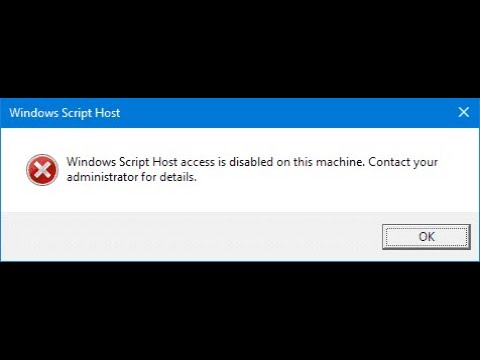No passado, publicamos várias soluções de problemas referentes a vários problemas enfrentados pelos usuários no download, instalação, atualização do Aplicativos da Windows Store e o Windows Update. Alguns dos erros compartilhavam mensagens de erro comuns, mas defendiam códigos de erro diferentes. Foi observado que se você tem configuração de proxy incorreta no seu sistema então:
1. Você pode encontrar erros a seguir ao usar Aplicativos da Windows Store:
- Este aplicativo não foi instalado - veja detalhes.
- Algo aconteceu e este aplicativo não pôde ser instalado. Por favor, tente novamente. Código de erro: 0x8024401c
- Sua compra não pôde ser concluída. Algo aconteceu e sua compra não pode ser concluída.
- Algo aconteceu e este aplicativo não pôde ser instalado. Por favor, tente novamente. Código de erro: 0x8024401c
- Seu proxy de rede não funciona com a Windows Store. Entre em contato com o administrador do sistema para obter mais informações.
Você pode ver alguns links no final deste post sobre como solucionar problemas do Windows Store Apps.
2. Além disso, atualização do Windows pode não verificar se há atualizações ou atualizações de download e se você recebe um código de erro 8024401C ou a seguinte mensagem de erro:
Houve um problema na verificação de atualizações.
3. Telhas Vivas alguns aplicativos podem não atualizar seu conteúdo ou talvez nunca mostrem conteúdo ao vivo.
4. Os aplicativos incluídos no Windows 8 podem indicar que você não está conectado à Internet. Se você instalou outros aplicativos da Windows Store enquanto estava conectado a uma rede diferente, esses aplicativos também podem indicar que você não está conectado à Internet. Os aplicativos podem exibir uma das seguintes mensagens de erro:
- Houve um problema ao assinar você.
- Você não está conectado à Internet.
As mensagens de erro que alistamos aqui provavelmente serão enfrentadas Wi-fi conexões de rede (LAN conexões). KB2778122 sugere maneiras de contornar os erros mencionados acima. Permite-nos ver as soluções:
Use servidores proxy autenticados no Windows 10/8
1. pressione Tecla do Windows + R combinação e colocar inetcpl.cpl e acertar Entrar abrir Propriedades da Internet.

2. No Propriedades da Internet, troque para Conexões aba, aqui clique no Configurações de lan.

3. Seguindo em frente, no Servidor proxy seção, clique em Avançado.

4. Agora no Configurações de proxy janela, para o Exceções seção, insira as seguintes entradas usando vírgula:
- login.live.com
- account.live.com
- clientconfig.passport.net
- wustat.windows.com
- *.windowsupdate.com
- *.wns.windows.com
- *.hotmail.com
- *.outlook.com
- *.microsoft.com
- *.msftncsi.com / ncsi.txt

Clique Está bem. Feche o Propriedades da Internet janela de configurações, assim, a correção para baixar / instalar Aplicativos do Windows é feito até agora.
Agora corra Netsh winhttp import proxy source = ie comando no prompt de comando administrativo para exportar as configurações que você configurou, para trabalhar atualização do Windows também.
Reinicialize a máquina quando terminar para que as alterações sejam efetivas.
Esta correção é aplicável ao Windows 10, Windows 8, Windows RT, Windows Server Standard e Windows Server Datacenter.
Você pode querer ver estas mensagens também:
- Não é possível instalar aplicativos da Windows Store
- Não é possível atualizar os aplicativos da Windows Store no Windows.